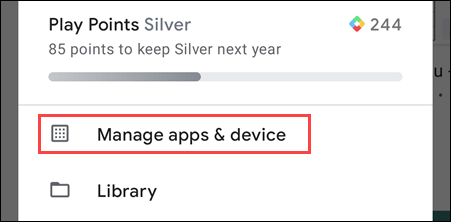Microsoft, Office 2016 ve 2019 uygulamaları ve sunucuları için destek son tarihini duyurdu

Microsoft, Office 2016 ve Office 2019 uygulama ekosistemi için planlanan destek sonunu (EOS) resmen duyurdu.
Belki iPhone'unuzdaki varsayılan hesap makinesi uygulamasını hiç kullanmadınız veya sadece normal toplama ve çıkarma işlemleri için kullandınız. Ancak gerçekte bu hesap makinesi uygulaması, kullandığınız haliyle sadece basit toplama ve çıkarma işlemlerinden ibaret değil, aynı zamanda keşfedip kullanabileceğiniz birçok ilginç özellik de içeriyor. Bu yazımızda WebTech360, iPhone'unuzda uygulayabileceğiniz bilgisayar uygulamalarına dair bazı harika ipuçları ve püf noktaları paylaşacak.
iPhone için Hesap Makinesi Uygulaması İpuçları ve Püf Noktaları
Rakamları silmek için kaydırın
Kullanım esnasında yanlışlıkla yanlış rakama basmanız durumunda C tuşuna basarak tekrar basmaya başlamak yerine ekranı sola veya sağa kaydırabilirsiniz, uygulama en son girdiğiniz rakamı otomatik olarak silecektir, böylece hesaplamayı girmeye devam edebilirsiniz.
Kopyala yapıştır
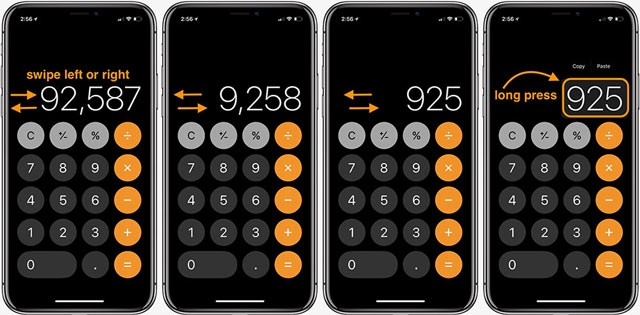
Ayrıca herhangi bir sonucu veya rakamı kolayca kopyalayabilirsiniz. Telefon ekranına basılı tutmanız yeterli, ekranda copy (kopyala) yazısı görünecek, artık o sonucu kopyalayıp, çok fazla hatırlamanıza gerek kalmadan kolayca gönderebilirsiniz.
Hepsi bir arada bilgisayar

Ayrıca, iPhone'un yerel uygulamasında daha çok yönlü bir hesap makinesi de bulunuyor. Açmak için ekran döndürme modunu aktifleştirmeniz ve iPhone'unuzu yatay konuma getirmeniz yeterli. Hesap Makinesi uygulaması artık çalışmalarınızda ve işinizde kullanabileceğiniz oldukça kapsamlı bir fonksiyon ve hesaplama yelpazesi sunacak.
Sonucu kopyala
Başka bir uygulamaya geçtiğinizde, hesap makinesi uygulamasına geri dönüp kopyalamanıza gerek kalmadan, son hesaplanan sonucu hızlıca bulabilirsiniz.
Telefonunuzda yukarı veya aşağı kaydırın, Denetim Merkezi'ni açın, Hesap Makinesi uygulamasının simgesini basılı tutun ve "Son Sonucu Kopyala" seçeneğini göreceksiniz.
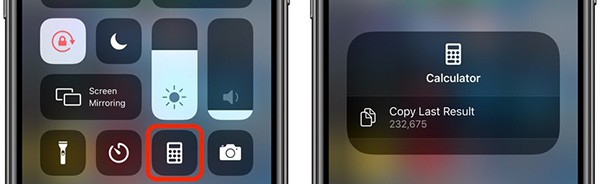
Bilgisayar Gündemde
Spotlight Arama'da hesap makinesi işlevlerinin de bulunduğunu biliyor muydunuz?
Ana ekrandan aşağı kaydırarak Spotlight'ı açabilir, hesap makinesi uygulamasını açmanıza gerek kalmadan, arama kutusuna doğrudan yazarak temel hesaplamalar yapabilirsiniz.
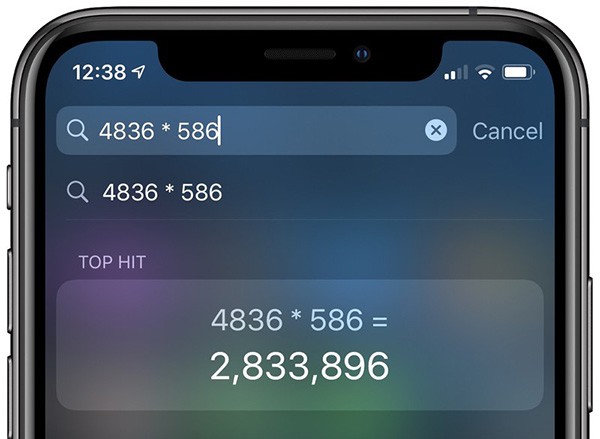
Siri'den sizin için matematik problemlerini çözmesini isteyin
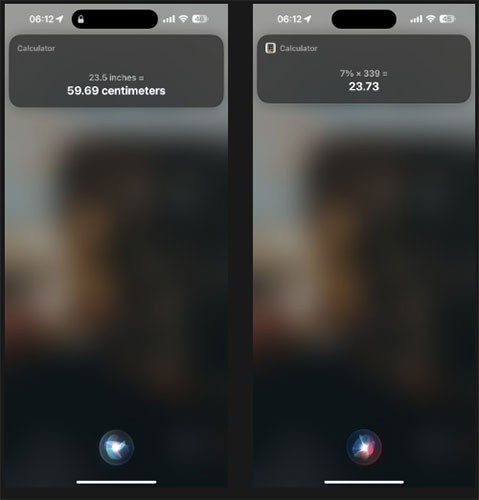
Ellerinizle bir şey yapıyorsanız, örneğin mezura tutuyorsanız, bazı hesaplamalar yapmak için Hesap Makinesi uygulamasını açmak zahmetli olabilir. Neyse ki Siri bunu sizin için yapabilecek kadar akıllı.
Yani matematik problemlerinizin cevabını ellerinizi kullanarak bulmak yerine, "Hey Siri, 23,5 inç kaç santimetredir?" gibi bir şey söyleyebilirsiniz. (Hey Siri, 23,5 inç kaç santimetredir?) veya "Hey Siri, 339'un %7'si kaçtır?" (Hey Siri, 339'un %7'si kaçtır? ) Bununla birlikte, anında hesaplamalar yapabilir ve Siri'nin size cevabı vermesini sağlayabilirsiniz.
Bilgisayardan sonuçları size okumasını isteyin
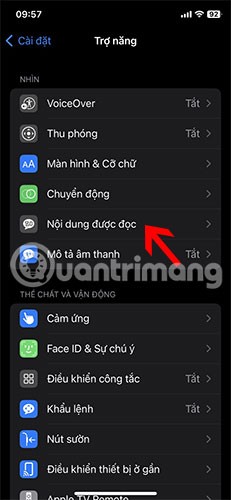
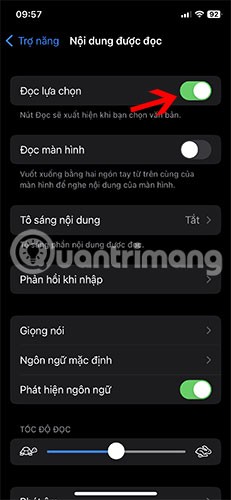
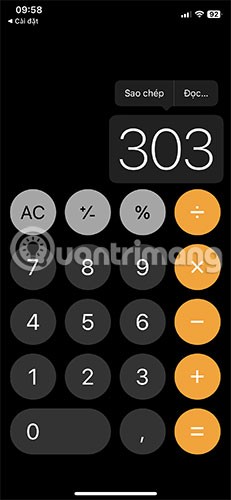
Ayrıca Hesap Makinesi uygulamasından sonuçları size okumasını da isteyebilirsiniz. Ancak öncelikle iPhone'unuzun metni yüksek sesle okumasını sağlayan özelliği etkinleştirmeniz gerekiyor. Bunu Ayarlar > Erişilebilirlik > Konuşulan İçerik > Seçimi Seslendir bölümüne giderek yapabilirsiniz .
Bu özelliği etkinleştirdikten sonra Hesap Makinesi ekranında sayıyı seçin ve sonucu duymak için Oku butonuna basın. Çok kolay!
Bilgisayarda Yazı Tipi Boyutunu Artır
Bilgisayarların ekranları büyük olsa da, özellikle görme yeteneğiniz zayıfsa bu yeterli olmayabilir. Dolayısıyla sayıları daha net görmek istiyorsanız iPhone'unuzun Erişilebilirlik ayarlarını kullanabilirsiniz.
Ayarlar > Erişilebilirlik > Uygulamaya göre ayarlar'a gidin ve ardından Uygulama ekle'ye dokunun . Arama kutusuna Bilgisayar yazın ve uygun sonuca tıklayın.
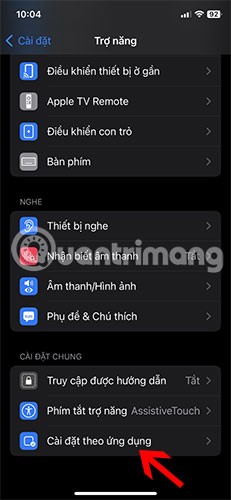

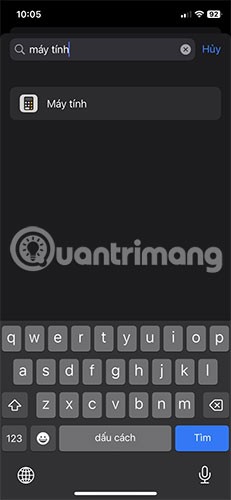
Uygulamaya göre Ayarlar'a döndüğünüzde Hesap Makinesi'ne dokunun . Ekran ve Yazı Tipi Boyutu altında Kalın Metin'e dokunun ve Açık'ı seçin . Daha Büyük Metin bölümüne geri dönün ve yazı tipi boyutunu en üst düzeye çıkarmak için alttaki kaydırıcıyı sağa doğru sürükleyin. Şimdi Hesap Makinesi uygulamasını kullanmayı deneyin; Ekranında daha büyük sayılar göreceksiniz.
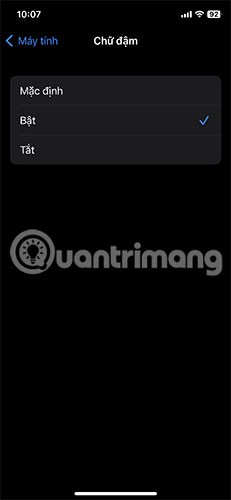

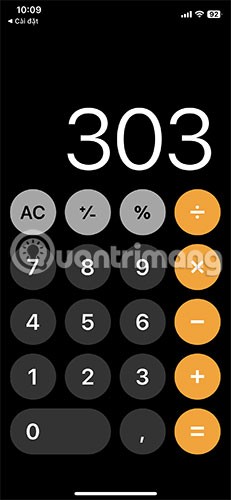
Apple Watch'taki hesap makinesi uygulaması için birkaç ipucu daha
Apple Watch'taki hesap makinesi uygulaması, faturaları gruplara bölme veya bahşiş hesaplama gibi birkaç ekstra özellik kazanıyor.
İki yeni fonksiyonun birlikte kullanılabileceğini unutmayın; bahşiş miktarını %0'a ayarlayarak (bölünerek kullanmak istiyorsanız) veya kişi sayısını değiştirerek (bahşiş vermek için kullanmak istiyorsanız) ayrı ayrı hesaplayabilirsiniz.
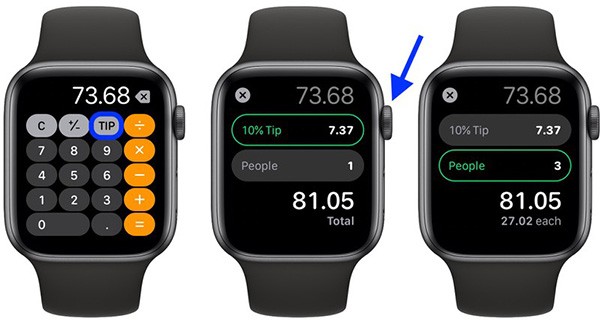
Ayrıca bakınız:
Microsoft, Office 2016 ve Office 2019 uygulama ekosistemi için planlanan destek sonunu (EOS) resmen duyurdu.
Paint 3D artık Microsoft Store'da bulunmuyor, ancak bu onu tekrar deneme şansınız olmayacağı anlamına gelmiyor.
Arm mimarisine dayalı Snapdragon X Elite işlemciyle güçlendirilen yeni Copilot+ serisi PC'lerin piyasaya sürülmesi, geliştiricilerin özellikle bu gelişen pazar segmentine yönelik yerel oyunlar ve uygulamalar geliştirmeye olan ilgisini artırıyor.
Google Play Store'un zenginliği, Android platformunda program ve uygulama yüklemeyi son derece basit hale getiriyor.
Bu makalede WebTech360, YouTube uygulamasını LG Smart TV WebOS işletim sisteminde en etkili şekilde kullanmanıza yardımcı olacaktır. YouTube, LG Smart TV WebOS işletim sisteminde popüler bir uygulamadır.
Pahalı Samsung Galaxy'nizin piyasadaki diğer telefonlara tıpatıp benzemesi gerekmiyor. Birkaç ince ayar ile onu daha kişisel, şık ve benzersiz hale getirebilirsiniz.
iOS'tan sıkıldıklarında sonunda Samsung telefonlara geçtiler ve bu kararlarından hiç pişman değiller.
Tarayıcınızdaki Apple hesabı web arayüzü, kişisel bilgilerinizi görüntülemenize, ayarlarınızı değiştirmenize, aboneliklerinizi yönetmenize ve daha pek çok şeye olanak tanır. Ancak bazen çeşitli nedenlerle oturum açamayabilirsiniz.
iPhone'da DNS'yi değiştirmek veya Android'de DNS'yi değiştirmek, istikrarlı bir bağlantı sağlamanıza, ağ bağlantı hızınızı artırmanıza ve engellenen web sitelerine erişmenize yardımcı olacaktır.
Find My özelliği yanlış veya güvenilmez hale geldiğinde, en çok ihtiyaç duyulduğunda daha doğru çalışmasını sağlamak için birkaç değişiklik yapın.
Birçok kişi, telefonlarındaki en zayıf kameranın yaratıcı fotoğrafçılık için gizli bir silaha dönüşeceğini hiç beklemiyordu.
Yakın Alan İletişimi, cihazların birbirlerine yakın mesafede, genellikle birkaç santimetre mesafede veri alışverişinde bulunmalarını sağlayan kablosuz bir teknolojidir.
Apple, Düşük Güç Modu ile birlikte çalışan Uyarlanabilir Güç özelliğini tanıttı. Her ikisi de iPhone'un pil ömrünü uzatıyor, ancak çok farklı şekillerde çalışıyorlar.
Otomatik tıklama uygulamalarıyla. Oyun oynarken, uygulamaları kullanırken veya cihazınızda bulunan görevleri yaparken fazla bir şey yapmanıza gerek kalmayacak.
İhtiyaçlarınıza bağlı olarak, mevcut Android cihazınızda çalışan bir dizi Pixel'e özel özellik elde etmeniz muhtemel.
Çözüm, mutlaka favori fotoğraflarınızı veya uygulamalarınızı silmenizi gerektirmiyor; One UI, alanı geri kazanmanızı kolaylaştıran birkaç seçenek içeriyor.
Çoğumuz akıllı telefonlarımızın şarj girişine sanki tek görevi pili canlı tutmakmış gibi davranırız. Ancak bu küçük giriş, sandığımızdan çok daha güçlüdür.
Hiçbir zaman işe yaramayan genel ipuçlarından sıkıldıysanız, fotoğraf çekme şeklinizi sessizce değiştiren bazı ipuçlarını burada bulabilirsiniz.
Yeni bir akıllı telefon arıyorsanız, ilk bakacağınız şey doğal olarak teknik özellikler sayfası olacaktır. Bu sayfa, performans, pil ömrü ve ekran kalitesi hakkında ipuçlarıyla doludur.
iPhone'unuza başka bir kaynaktan bir uygulama yüklediğinizde, uygulamanın güvenilir olduğunu manuel olarak onaylamanız gerekir. Ardından uygulama, kullanıma hazır hâle gelmek üzere iPhone'unuza yüklenir.